Nedávno som recenzoval router TP-Link Archer C1200. Recenziu si môžete prečítať tu. Tam som povedal, na aké účely sa tento router oplatí kúpiť, prečo je dobrý a aké má nevýhody. Pravdepodobne vás to však nezaujíma, pretože ste si pravdepodobne Archer C1200 už kúpili a všetko, čo potrebujete, je nastaviť a začať ho používať rýchlejšie. Ak som hádal správne, potom ste prišli na adresu, pretože teraz podrobne ukážem postup konfigurácie smerovača TP-Link Archer C1200.
Pripojíme ho a s najväčšou pravdepodobnosťou sa pokúsime nakonfigurovať pomocou sprievodcu rýchlym nastavením prostredníctvom ovládacieho panela. Samozrejmosťou je nastavenie rôznych parametrov fungovania routera v rôznych sekciách webového rozhrania. Ak však existuje jednoduchý sprievodca nastavením, ktorý vám umožňuje konfigurovať smerovač krok za krokom, je hlúpe ho nepoužívať. No, ak niečo nefunguje, potom vám ukážem, kde v nastaveniach tohto smerovača môžete zmeniť najdôležitejšie a potrebné parametre.

Ak už routery TP-Link poznáte a nakonfigurovali ste ich, potom vám bude ovládací panel modelu Archer C1200 s najväčšou pravdepodobnosťou cudzí. Keďže staršie modely mali zelený ovládací panel. A teraz takmer všetky nové modely sieťových zariadení od spoločnosti TP-Link dostávajú nový ovládací panel. Modernejší. Nové webové rozhranie je spravidla viacjazyčné. To znamená, že môžete zmeniť jazyk na ruštinu alebo ukrajinčinu. Ale môj router mal iba angličtinu. S vydaním novej verzie firmvéru sa pravdepodobne objavia ďalšie lokalizácie. Ale nie je to strašidelné, pretože podľa mojich pokynov si môžete dokonca nakonfigurovať router od Xiaomi v čínštine 🙂
Ako pripojiť router TP-Link Archer C1200 a prejsť do nastavení?
Ak chcete nakonfigurovať smerovač, musíme prejsť na jeho ovládací panel. To je možné vykonať takmer z každého zariadenia: počítač, notebook, smartphone, tablet. Pokiaľ je to možné, odporúčam vám nakonfigurovať ho z PC alebo notebooku. Už len preto, že je to pohodlnejšie. A je lepšie sa pripojiť k smerovaču pomocou sieťového kábla (môžete tiež použiť Wi-Fi). Okamžite tiež pripojte internet k portu WAN (kábel, ktorý poskytovateľ internetu vložil do vašej domácnosti).

Môžete sa tiež pripojiť k sieti Wi-Fi, ktorá bude mať továrenský názov. Heslo (PIN) na pripojenie k tejto sieti nájdete na spodnej časti smerovača na štítku. Keďže máme dvojpásmový smerovač, bude okamžite vysielať sieť v dvoch pásmach 2,4 GHz a 5 GHz. Ak sa chystáte konfigurovať z tabletu alebo smartphonu, môžete to urobiť pomocou bežného prehliadača alebo pomocou proprietárnej aplikácie TP-LINK Tether.
Ak ste vy alebo niekto iný už dostali konfiguráciu smerovača, urobte obnovenie výrobných nastavení. Podržte stlačené tlačidlo Reset zapustené do puzdra na 10 sekúnd.

Prejdite na tplinkwifi.net alebo 192.168.0.1
Po pripojení k smerovaču (všimnite si, že internet nemusí fungovať, je to normálne), môžete prejsť na ovládací panel. Ak to chcete urobiť, otvorte ľubovoľný prehliadač (mám Opera) a prejdite na tplinkwifi.net alebo 192.168.0.1. Pre každý prípad uvediem odkaz na podrobné pokyny: https://help-wifi.com/tp-link/kak-zajti-v-nastrojki-routera-tp-link/
Smerovač požiada o používateľské meno a heslo. Továreň: admin a admin (uvedené na štítku na spodnej strane smerovača, rovnako ako ďalšie továrenské informácie).

Router okamžite ponúkne zmenu továrenského prihlásenia a hesla pre vstup do nastavení (ktoré sme práve zadali). Meníme ich. Môžete ponechať rovnaké prihlasovacie údaje, vytvoriť nové heslo a dvakrát si ho zapísať.
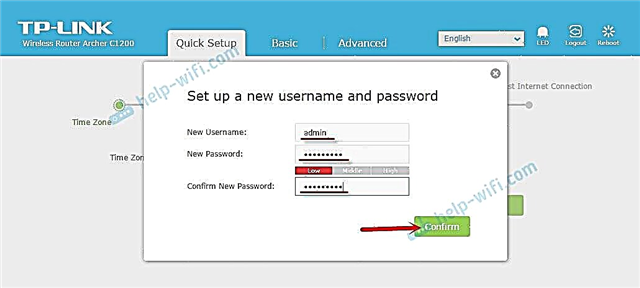
Nezabudnite na heslo, ktoré nastavujete. Budete ho potrebovať pri opätovnom vstupe do ovládacieho panela.
Potom sa otvorí stránka s nastaveniami smerovača Archer C1200. Sprievodca rýchlym nastavením sa otvorí okamžite. Môžete tiež vyskúšať zmeniť jazyk webového rozhrania. Možno budete mať okrem angličtiny aj iné možnosti.
Ak nemôžete prejsť do nastavení, pozrite si tento článok.
Konfigurácia pripojenia k poskytovateľovi a sieti Wi-Fi
Toto sú nastavenia, ktoré je možné vykonať pomocou Sprievodcu rýchlym nastavením. A to stačí na normálnu prevádzku routera. Ak sa vám neotvoril ihneď po vstupe do webového rozhrania, prejdite na kartu „Rýchle nastavenie“.
V prvom kroku si musíme zvoliť časové pásmo.

2Ďalej, nastavenie internetového pripojenia. Toto je veľmi dôležitý bod... Ak nastavíme nesprávne nastavenia, smerovač sa nebude môcť pripojiť k internetu a nebude ho distribuovať do vašich zariadení.
Musíte si zvoliť typ internetového pripojenia. Môže to byť:
- Dynamická IP - najjednoduchší typ pripojenia, pri ktorého použití nemusíte špecifikovať žiadne parametre. A internet cez TP-Link Archer C1200 by mal fungovať okamžite po pripojení kábla k portu WAN. Ak neexistuje väzba adresy MAC.
- Statická IP - veľmi zriedkavé.
- PPPoE - populárny typ pripojenia používaný poskytovateľmi Rostelecom, TTK, Dom.ru a ďalšími. Počas procesu nastavenia nezabudnite zadať používateľské meno a heslo.
- PPTP a L2TP - musíte tiež zadať používateľské meno, heslo a tiež adresu servera.
Typ pripojenia a požadované parametre nájdete od svojho poskytovateľa.
Vyberte typ pripojenia a kliknite na tlačidlo „Ďalej“.

Ako príklad som si vybral PPPoE. Teraz nastavíme parametre dané poskytovateľom a pokračujeme.

Ukázal som to ako príklad. Môj ISP používa typ pripojenia „Dynamic IP“. Po jeho výbere sa router v ďalšom okne opýta, či existuje väzba podľa adresy MAC, a ponúkne klonovanie adresy MAC z počítača, ku ktorému je smerovač aktuálne pripojený. Môj ISP sa neviaže podľa MAC adresy.

3 Ďalším krokom je konfigurácia siete Wi-Fi. Tu musíme zmeniť názov siete Wi-Fi pre každé pásmo a zmeniť heslo siete Wi-Fi. Heslo je možné nastaviť pre oba rozsahy rovnako. Ak je to potrebné, môžete vypnúť vysielanie siete Wi-Fi v jednom z pásiem jednoduchým zrušením začiarknutia príslušného políčka.

4Skontrolujte všetky zadané parametre a uložte nastavenia kliknutím na tlačidlo „Uložiť“.

Uvidíte lištu so stavom ukladania nastavení. Čakáme.
V ďalšom okne môžete kliknúť na odkaz „Testovať internetové pripojenie“. Ak je všetko v poriadku, smerovač je pripojený k internetu a potom kliknite na tlačidlo „Dokončiť“.

Ak nie je k dispozícii pripojenie na internet, je pravdepodobné, že bol typ pripojenia zvolený nesprávne, alebo boli nesprávne nastavené parametre pripojenia. LED dióda WAN na smerovači bude svietiť oranžovo (mala by byť zelená).
Vráťte sa späť alebo znova spustite rýchle nastavenie a zopakujte nastavenie.
Kde sú nastavenia internetu a Wi-Fi?
Všetky základné nastavenia je možné vykonať v sekcii „Základné“. A v sekcii „Pokročilé“ je veľa pokročilých možností.
Napríklad nastavenia internetu:

A pokročilé nastavenia siete Wi-Fi (kde môžete zmeniť heslo, kanál, prevádzkový režim, šírku kanála atď.):

Máme samostatný pokyn na zmenu hesla k sieti Wi-Fi: https://help-wifi.com/tp-link/kak-ustanovit-ili-smenit-parol-wi-fi-seti-na-routere-tp-link /
Ak máte stále nejaké otázky alebo ste narazili na problém, opýtajte sa v komentároch. Rád odpoviem a pokúsim sa pomôcť!











